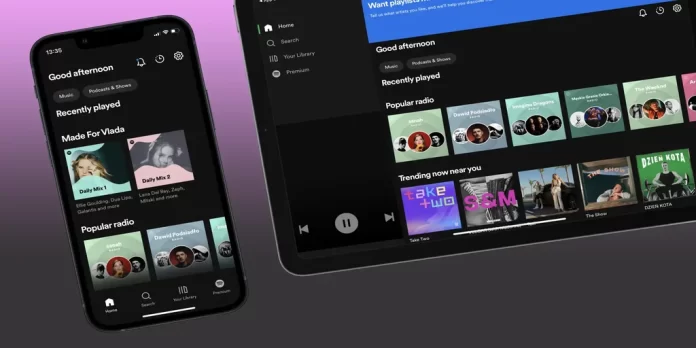Hulu i Spotify Premium – te dwie popularne usługi połączyły siły, aby zaoferować ofertę pakietową, która umożliwia użytkownikom dostęp do obu platform po obniżonej cenie. W tym artykule dowiesz się, jak uzyskać Hulu, jeśli jesteś studentem, aby zacząć cieszyć się ulubionymi programami i muzyką w jednym miejscu.
Czy otrzymujesz Hulu ze Spotify Premium?
Plan Spotify Premium dla studentów obejmuje dostęp zarówno do Spotify Premium, jak i planu Hulu z reklamami. Studenci mogą cieszyć się milionami piosenek bez reklam i mają dostęp do obszernej biblioteki programów telewizyjnych i filmów Hulu.
Oprócz pakietu Premium z Hulu, dostępny jest również dostęp do usługi streamingowej Showtime.
Warto zauważyć, że pakiety te są dostępne tylko w Stanach Zjednoczonych i mogą mieć ograniczenia lub wymagania dla określonych użytkowników. Studenci muszą zweryfikować swój status rejestracji za pośrednictwem zewnętrznej usługi o nazwie SheerID, aby kwalifikować się do planu Spotify Premium dla studentów.
Co zrobić, by Hulu ze Spotify Premium trafiło do studenta?
Jeśli jesteś studentem, możesz zarejestrować się w planie Spotify Premium dla studentów, który obejmuje dostęp zarówno do Spotify Premium, jak i planu Hulu z reklamami po obniżonej cenie. Oto jak go uzyskać:
- Przejdź do strony Spotify Premium.
- Następnie wybierz subskrypcję studencką.
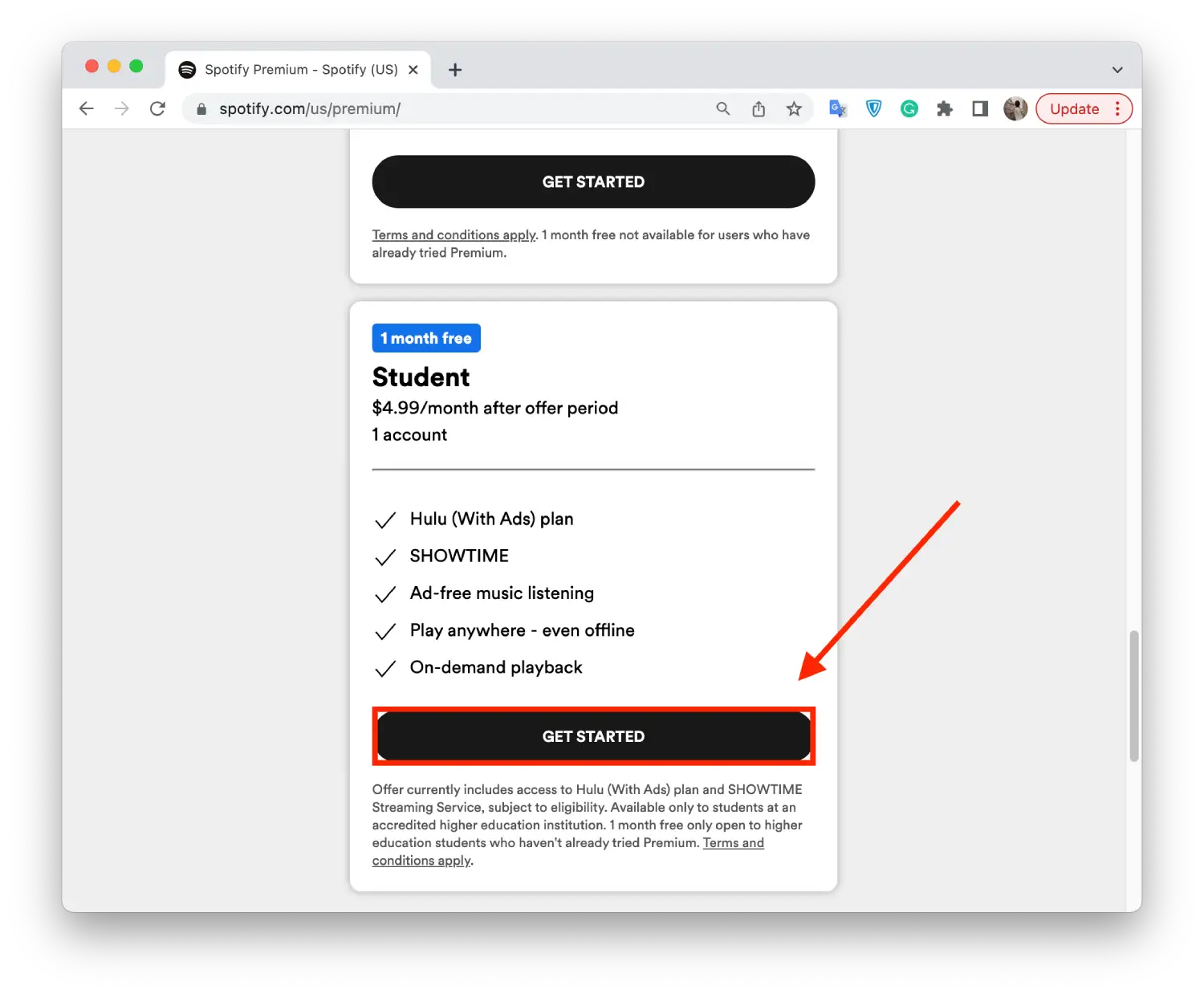
- Następnie kliknij „Dalej”, aby przejść przez proces weryfikacji.
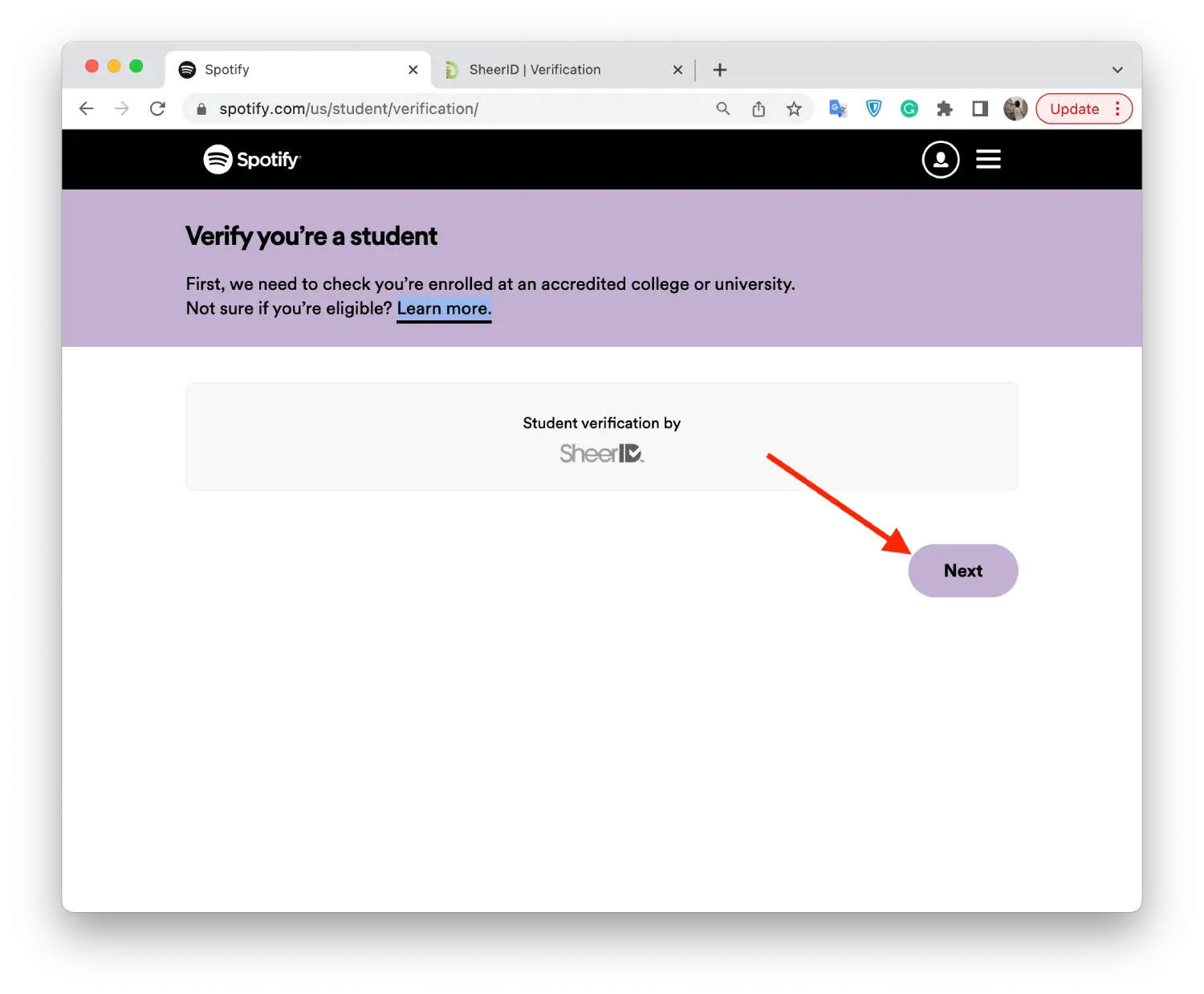
- Wprowadź swoje imię, nazwisko, kraj, adres e-mail, nazwę uczelni i numer telefonu.
- Następnie potwierdź swoje działanie i wprowadź kod.
- Wprowadź dane karty.
- Po rejestracji otrzymasz wiadomość e-mail od Spotify z instrukcjami dotyczącymi aktywacji subskrypcji Hulu.
- Postępuj zgodnie z instrukcjami zawartymi w wiadomości e-mail, aby aktywować subskrypcję Hulu.
Po aktywowaniu subskrypcji Hulu można uzyskać dostęp do Spotify Premium i Hulu za pomocą tego samego konta.
Jak zalogować się do Hulu za pomocą Spotify?
Po wykonaniu czynności opisanych w poprzedniej sekcji możesz dowiedzieć się, jak zalogować się do Hulu za pomocą Spotify. Aby zalogować się do Hulu za pomocą Spotify, wykonaj następujące kroki:
- Zaloguj się na swoje konto Spotify Premium dla Studentów.
- Następnie przejdź do strony swojego konta.
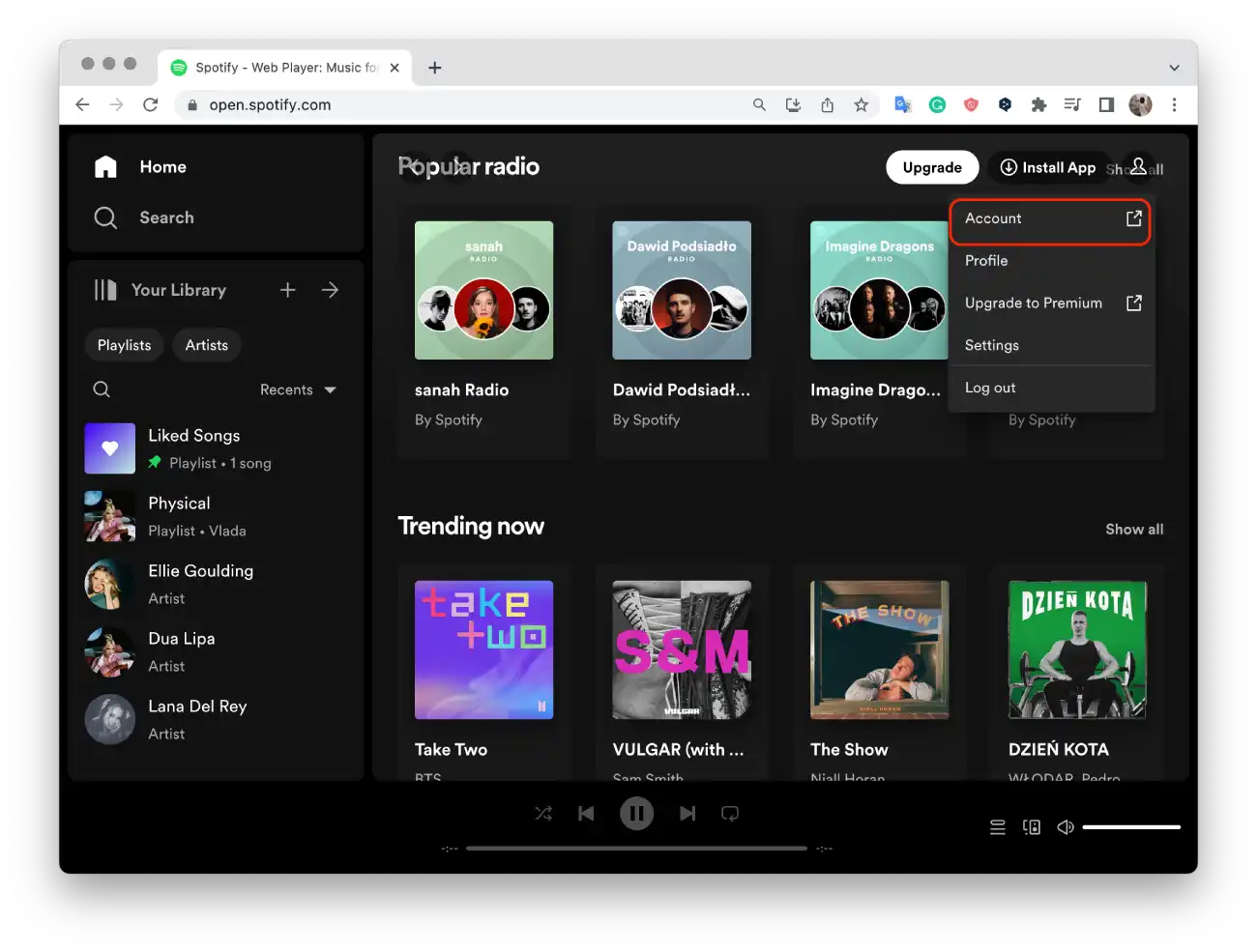
- Następnie należy kliknąć „Aktywuj Hulu” u góry.
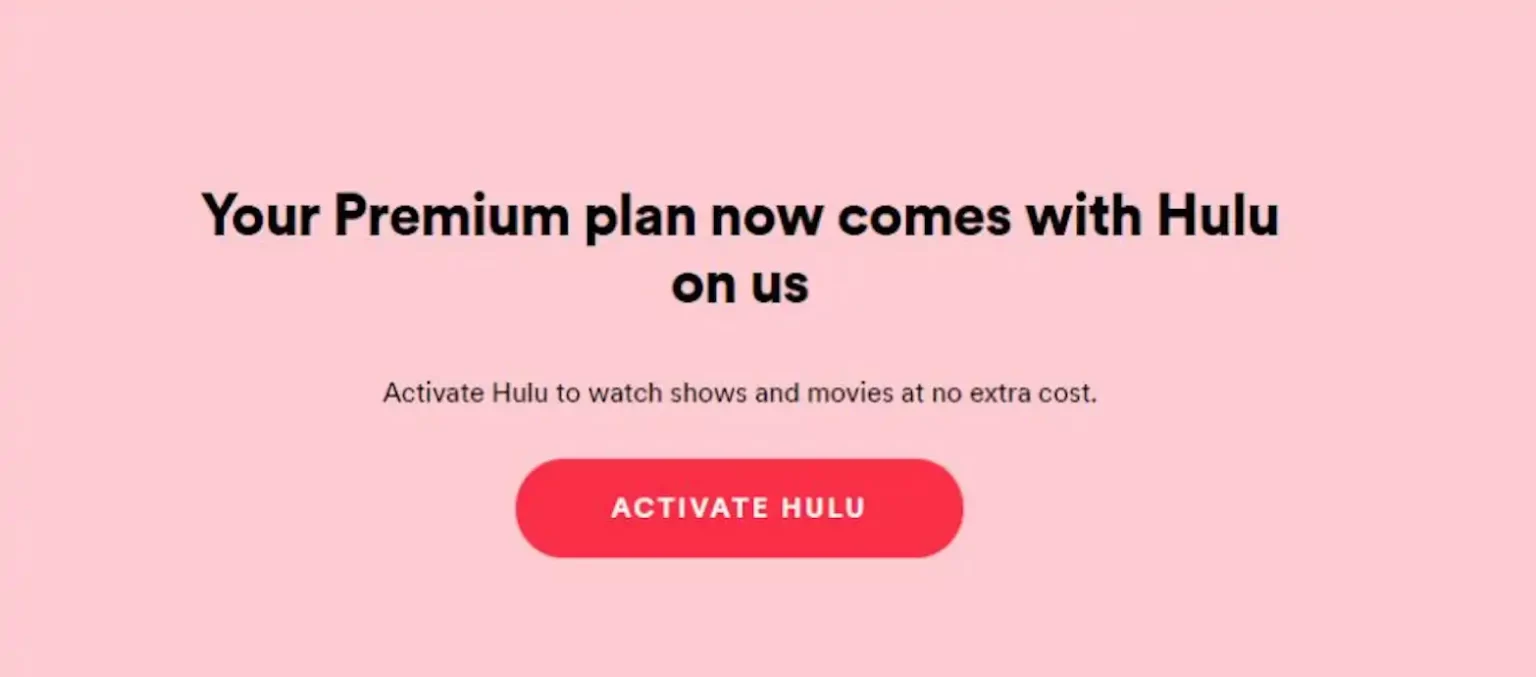
- Następnie wypełnij pola, aby aktywować swoje konto Hulu.
Po wykonaniu tych czynności będziesz mógł zalogować się do Hulu na dowolnym urządzeniu przy użyciu tych samych danych logowania.
Co zrobić, jeśli jako student nie możesz aktywować Hulu ze Spotify Premium?
Jeśli nie możesz aktywować Hulu ze Spotify Premium jako student, możesz spróbować rozwiązać ten problem na kilka sposobów:
- Sprawdź swoje uprawnienia
Po pierwsze, upewnij się, że kwalifikujesz się do zniżki studenckiej. Aby kwalifikować się do zniżki studenckiej, musisz być zapisany na akredytowaną uczelnię lub uniwersytet i być w stanie przedstawić dowód rejestracji. Rejestracja w ramach oferty Hulu ze Spotify Premium dla studentów spowoduje przekierowanie na stronę SheerID. Zostaniesz poproszony o zweryfikowanie swoich uprawnień poprzez podanie pewnych informacji, takich jak imię i nazwisko, data urodzenia i instytucja edukacyjna.
- Sprawdź metodę płatności
Upewnij się, że metoda płatności używana do subskrypcji Spotify Premium jest ważna i aktualna. Jeśli metoda płatności jest nieważna lub wygasła, może to uniemożliwić dostęp do oferty Hulu ze Spotify Premium.
- Kontakt z obsługą klienta
Jeśli sprawdziłeś swoje uprawnienia i metodę płatności i nie możesz aktywować Hulu za pomocą Spotify Premium, możesz skontaktować się z obsługą klienta w celu uzyskania pomocy. Możesz skontaktować się z pomocą techniczną Spotify za pośrednictwem ich strony internetowej lub aplikacji, a oni powinni być w stanie pomóc Ci rozwiązać problem i znaleźć rozwiązanie.
- Spróbuj ponownie później
Czasami może wystąpić tymczasowy problem z procesem aktywacji Hulu ze Spotify Premium. W takim przypadku warto spróbować ponownie później, aby sprawdzić, czy problem został rozwiązany.
Ogólnie rzecz biorąc, jeśli masz problemy z aktywacją Hulu ze Spotify Premium jako student, najlepiej skontaktować się z obsługą klienta w celu uzyskania pomocy. Powinni oni być w stanie pomóc w rozwiązaniu problemu.
Ile kosztuje Hulu ze Spotify Premium?
Plan Spotify Premium dla studentów kosztuje 4,99 USD miesięcznie i obejmuje dostęp do Spotify Premium, planu Hulu z reklamami i Showtime.
Należy pamiętać, że ceny te mogą ulec zmianie i różnić się w zależności od dostępnych promocji lub ofert.
Co zrobić, aby otrzymać Hulu ze Spotify Premium dla osoby niebędącej studentem?
Wcześniej osoby niebędące studentami mogły uzyskać pakiet Premium z Hulu, który obejmował dostęp do Spotify Premium, planu Hulu z reklamami i Showtime. Pakiet ten nie jest już jednak dostępny dla osób niebędących studentami. Obecnie tylko studenci kwalifikują się do pakietu Spotify Premium z Hulu, który obejmuje dostęp zarówno do Spotify Premium, jak i planu Hulu z reklamami.
Jeśli jesteś osobą niebędącą studentem, która posiada już pakiet Premium z Hulu, warto zauważyć, że anulowanie lub przejście na inny plan, taki jak Duo lub Family, spowoduje utratę dostępu do Hulu. Dlatego też należy dokładnie rozważyć dostępne opcje i wybrać plan, który najlepiej odpowiada naszym potrzebom i preferencjom.
Co w takiej sytuacji powinny zrobić osoby niebędące studentami?
Jeśli nie jesteś studentem i nie kwalifikujesz się do pakietu Spotify Premium z Hulu, nadal istnieją opcje korzystania z usług streamingowych.
Jedną z opcji jest zapisanie się do samodzielnych subskrypcji Spotify, Hulu i Showtime. Chociaż może to kosztować więcej niż umowa pakietowa, nadal pozwoli ci uzyskać dostęp do pożądanych treści.
Inną opcją jest zapoznanie się z innymi usługami streamingowymi, które oferują podobny zakres treści do Hulu, takimi jak Netflix lub Amazon Prime Video. Usługi te oferują również różnorodne programy telewizyjne i filmy za miesięczną opłatą abonamentową.
Czy możliwe jest uniknięcie weryfikacji studentów dla planu w Spotify?
Nie, uniknięcie weryfikacji studentów do planu od Spotify jest niemożliwe. Plan Spotify Premium dla studentów jest dostępny tylko dla zweryfikowanych studentów, a studenci muszą zweryfikować swój status rejestracji za pośrednictwem usługi zewnętrznej o nazwie SheerID, aby się zakwalifikować.
Ten proces weryfikacji jest konieczny, aby zapewnić, że tylko uprawnieni studenci mogą korzystać z obniżonej stawki. Gdyby Spotify pozwoliło osobom niebędącym studentami zarejestrować się w planach Premium dla studentów bez weryfikacji, byłoby to niesprawiedliwe w stosunku do osób płacących pełną cenę za tę samą usługę.
Warto również zauważyć, że próba ominięcia lub oszukania procesu weryfikacji nie jest zalecana. Może to skutkować anulowaniem subskrypcji i utratą wszelkich pozostałych opłat subskrypcyjnych. Ważne jest, aby przestrzegać zasad i wymagań określonych przez Spotify w celu zapewnienia uczciwej i bezpiecznej usługi dla wszystkich użytkowników.
Jakie są inne specjalne oferty dla studentów?
Kilka innych ofert dostępnych dla studentów może pomóc zaoszczędzić pieniądze na popularnych produktach i usługach. Oto kilka przykładów:
Amazon oferuje zniżkowe członkostwo Prime dla studentów. Dzięki Amazon Prime Student możesz uzyskać bezpłatną dwudniową wysyłkę kwalifikujących się przedmiotów, dostęp do strumieniowego przesyłania filmów, programów telewizyjnych i muzyki oraz ekskluzywnych ofert i promocji. Możesz zarejestrować się na sześciomiesięczny okres próbny, po którym możesz kupić członkostwo Prime za połowę ceny.
Jeśli jesteś studentem zapisanym na uniwersytet lub college, możesz skorzystać z obniżonej miesięcznej stawki Apple Music przez okres do 48 miesięcy. Dodatkowo, jeśli posiadasz subskrypcję Apple Music dla studentów, otrzymasz Apple TV+ przez ograniczony czas jako dodatkowy bonus.
Kwalifikujący się uczniowie i nauczyciele mogą zarejestrować się w bezpłatnej usłudze Office 365 Education, która obejmuje popularne aplikacje, takie jak Word, Excel, PowerPoint i OneNote. Aby rozpocząć korzystanie z tej oferty, należy użyć ważnego szkolnego lub uniwersyteckiego adresu e-mail.
Możesz więc kliknąć linki, aby dowiedzieć się więcej o aktualnych ofertach.